如何在VMware Server中创建一个新的虚拟机
详尽Vmvare图文教程-详尽VMware教程

详尽VMware教程现如今有很多人都拥有电脑,但多数人都只有一两台,想组建一个自己的局域网或者是做个小规模的实验一台机器是不够的,最少也要个两三台,可为了这再买电脑就太不值了。
好在有许多虚拟机可以帮我们解决这个问题。
虚拟机可以在一台电脑上虚拟出很多的主机,只要真实主机的配置足够就可以,我这里和大家说说一个老牌的虚拟机VMware。
VMware workstation是VMware公司设计的专业虚拟机,可以虚拟现有任何操作系统,而且使用简单,容易上手。
要知道所有微软员工的机器上都装有一套正版的VMware,足见它在这方面的权威,废话少说,下面我就合大家说说VMware的使用方法,我使用的是最新的VMware4。
这个软件的安装和其他的软件没什么区别,所以安装过程我就不多费口舌了,下面我将把VMware 的完整使用过程分为:建立一个新的虚拟机、配置安装好的虚拟机、配置虚拟机的网络这三个部分,向大家从头说来。
一、建立一个新的虚拟机首先让大家看看VMware的界面我们来建立一个新的虚拟机向导选择普通安装或者是自定义。
这里大家选自定义,后面可以自行规划设备,内存和硬盘容量选择想要虚拟的系统给虚拟机起个名字,指定它的存放位置分配内存大小网络设置模式。
这里比较复杂,安装的时候可以先随便选一个,装好后也可以改,但千万不要选最后一个,否则你将无法创建网络了。
关于这三者之间的区别和怎样使用虚拟机连接到internet 会在后面介绍。
创建一块磁盘。
当第一次建立虚拟机时,请选择第一项,第二项适用于建立第二个或更多虚拟机,即使用已经建立好的虚拟机磁盘,这样可以减少虚拟机占用的真实磁盘空间。
第三项则允许虚拟机直接读写磁盘空间,比较危险,所以适合熟悉使用磁盘的高级用户,如果操作失误会把真实磁盘里的内容删掉的。
设置虚拟机磁盘容量。
第一项可以定义磁盘大小。
第二项允许虚拟机无限使用磁盘空间,但需要真实磁盘足够大。
第三项则限制了每块虚拟磁盘的最大容量为2G。
VMware vSphere 41虚拟化学习手册4:新建主机及虚拟机
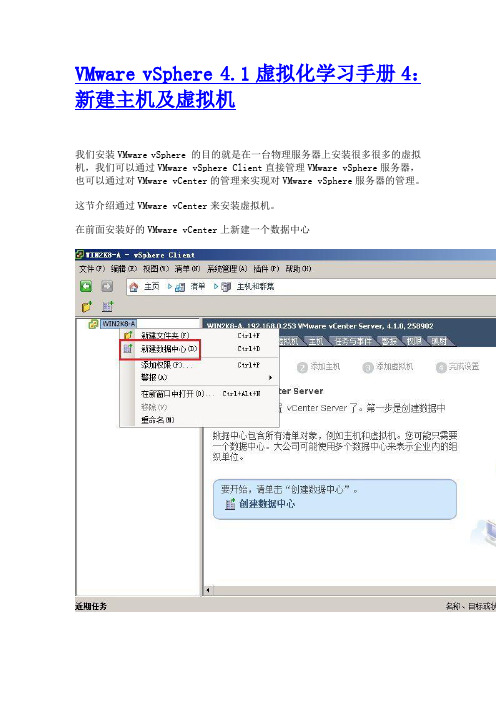
VMware vSphere 4.1虚拟化学习手册4:新建主机及虚拟机我们安装VMware vSphere 的目的就是在一台物理服务器上安装很多很多的虚拟机,我们可以通过VMware vSphere Client直接管理VMware vSphere服务器,也可以通过对VMware vCenter的管理来实现对VMware vSphere服务器的管理。
这节介绍通过VMware vCenter来安装虚拟机。
在前面安装好的VMware vCenter上新建一个数据中心建立好数据中心之后开始添加主机,也就是我们所说的虚拟机开始添加主机向导,输入要添加的VMware vSphere服务器名称或者IP地址,有管理权限的用户名及密码提示无法验证主机的真实性,是否确认添加显示添加的主机配置摘要及该主机下的虚拟机,这台esx服务器还没有建立虚拟机因此没有显示添加license,做测试用的,不添加了指定虚拟机的位置确认主机添加添加好主机之后就可以在vCenter中看到新添加的主机,并可以对其进行管理右键点击esx主机新建虚拟机开始新建虚拟机的配置向导指定虚拟机的名称及位置指定虚拟机的存储空间选择操作系统,这里新建一个32位的Windows XP指定虚拟机的磁盘大小确认新建虚拟机的配置,可以勾选完成之后修改虚拟机硬件配置在这里可以增加或者减小虚拟机的内存,删除无用硬件设备,如软驱;也可以增加一些设备,例如增加多个硬盘,多个网卡等。
完成虚拟机的新建之后,新建的虚拟机就可以在vCenter中看到并进行管理。
选择光盘或者ISO文件对新建的虚拟机安装操作系统我们可以通过vCenter管理多台esx主机并且新建虚拟机。
附录资料:不需要的可以自行删除VMware VTSP考试题库资料(vSphere 虚拟机管理) Q:配置Guided Consolidation 时,默认凭据有何作用?A:用于分析计算机的硬件和软件配置文件以便进行虚拟化。
VMware vCenter连接主机、创建虚拟机并部署系统
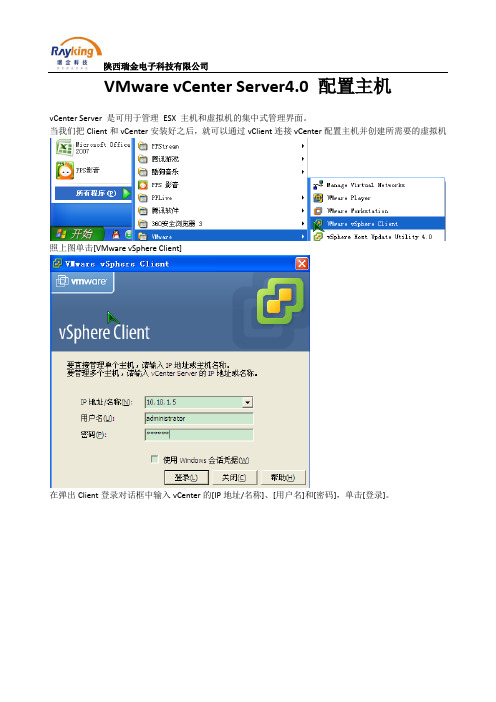
VMware vCenter Server4.0 配置主机vCenter Server 是可用于管理ESX 主机和虚拟机的集中式管理界面。
当我们把Client和vCenter安装好之后,就可以通过vClient连接vCenter配置主机并创建所需要的虚拟机照上图单击[VMware vSphere Client]在弹出Client登录对话框中输入vCenter的[IP地址/名称]、[用户名]和[密码],单击[登录]。
在此我们选择[忽略]进行下一步此图就是vCenter的配置介面,首先单击[创建数据中心]添加上数据中心上随即命名,此例为[test-shang],单击[添加主机]此时会显示[添加主机向导]。
要将主机连接到vCenter,您需要指定连接设置。
[主机]格内输入要连接向管理的ESX主机的名称或IP、用户名和密码,然后单击[下一步] 继续。
此时会出现[安全警示] 窗口。
单击[是] 继续。
此时会显示[主机摘要] 页面。
确认完这些信息之后,单击[下一步] 继续。
我们将使用许可证密钥的默认设置,然后单击[下一步]。
此时会显示[虚拟机位置] 页面。
我们将选择数据中心test-shang,然后单击[下一步]。
现在,我们即将完成配置。
注意:添加主机之前,您可以检查各选项。
此时,向vCenter Server 添加主机的进程已经开始。
您可以在[近期任务] 部分查看进度。
现在主机添加完毕。
您可以看见主机的IP 地址列在我们一开始选定的数据中心的下方。
至此,vCenter已经连接到您需要管理的主机创建虚拟机接下来您可以在连接的主机上创建所需的虚拟机选择目的主机,在[入门]内单击[创建新虚拟机]。
此时会显示[为虚拟机选择配置]介面,通常选择[自定义]根据自己的需要来定义配置,单击[下一步]此时让输入虚拟机的名称(test-win2003)和对象主机(test-shang),单击[下一步]在[数据存储]画面中选择虚拟机文件存储的位置,此例中选择[Storage1]此时出现[虚拟机版本]页面,根据需要选择,单击[下一步]此时出现[客户机操作系统]页面,选择虚拟机的操作系统类型和版本,单击[下一步]在[CPU]页面,选择CPU个数,单击[下一步]继续在此配置虚拟机的内存大小此时会显示[网络]页面,配置所需网上数量,单击[下一步]此时显示的是[SCSI控制器]页面,通常选择[LSI逻辑并行],单击[下一步]此时出现[选择磁盘]介面,根据实际情况选择,单击[下一步]此时选择虚拟机所需磁盘大小,一般选择[精简置备],根据需要设置磁盘的位置。
105、在VMwareESXI主机上新建虚拟机及安装windows2008r2详细步骤
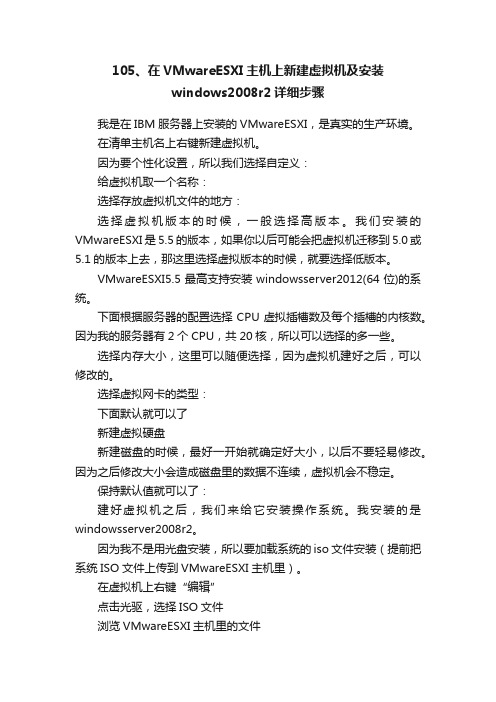
105、在VMwareESXI主机上新建虚拟机及安装windows2008r2详细步骤我是在IBM服务器上安装的VMwareESXI,是真实的生产环境。
在清单主机名上右键新建虚拟机。
因为要个性化设置,所以我们选择自定义:给虚拟机取一个名称:选择存放虚拟机文件的地方:选择虚拟机版本的时候,一般选择高版本。
我们安装的VMwareESXI是5.5的版本,如果你以后可能会把虚拟机迁移到5.0或5.1的版本上去,那这里选择虚拟版本的时候,就要选择低版本。
VMwareESXI5.5最高支持安装windowsserver2012(64位)的系统。
下面根据服务器的配置选择CPU虚拟插槽数及每个插槽的内核数。
因为我的服务器有2个CPU,共20核,所以可以选择的多一些。
选择内存大小,这里可以随便选择,因为虚拟机建好之后,可以修改的。
选择虚拟网卡的类型:下面默认就可以了新建虚拟硬盘新建磁盘的时候,最好一开始就确定好大小,以后不要轻易修改。
因为之后修改大小会造成磁盘里的数据不连续,虚拟机会不稳定。
保持默认值就可以了:建好虚拟机之后,我们来给它安装操作系统。
我安装的是windowsserver2008r2。
因为我不是用光盘安装,所以要加载系统的iso文件安装(提前把系统ISO文件上传到VMwareESXI主机里)。
在虚拟机上右键“编辑”点击光驱,选择ISO文件浏览VMwareESXI主机里的文件windowsserver2008r2一定要选中“打开电源时连接”下面和物理机上安装操作系统是一样的,按步骤操作就是了:安装完系统之后,要把虚拟光驱里的系统ISO文件去除。
安装完系统,一定要记得安装VMwareTools,不然很多功能无法使用。
安装完之后,重启一下就可以了。
是不是很简单呢?。
VMware 2023注册流程详解
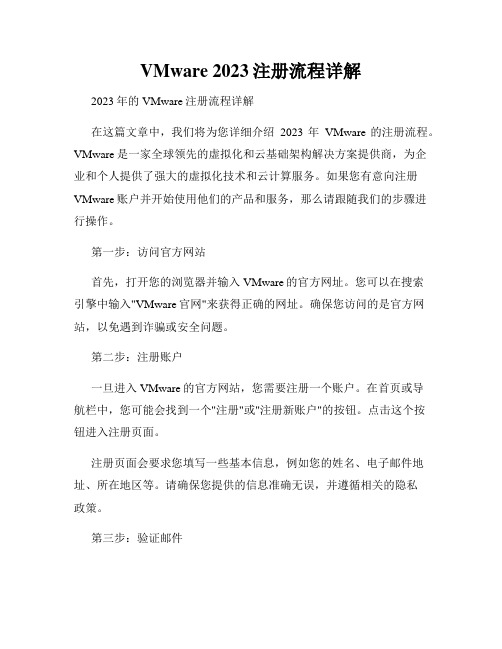
VMware 2023注册流程详解2023年的VMware注册流程详解在这篇文章中,我们将为您详细介绍2023年VMware的注册流程。
VMware是一家全球领先的虚拟化和云基础架构解决方案提供商,为企业和个人提供了强大的虚拟化技术和云计算服务。
如果您有意向注册VMware账户并开始使用他们的产品和服务,那么请跟随我们的步骤进行操作。
第一步:访问官方网站首先,打开您的浏览器并输入VMware的官方网址。
您可以在搜索引擎中输入"VMware官网"来获得正确的网址。
确保您访问的是官方网站,以免遇到诈骗或安全问题。
第二步:注册账户一旦进入VMware的官方网站,您需要注册一个账户。
在首页或导航栏中,您可能会找到一个"注册"或"注册新账户"的按钮。
点击这个按钮进入注册页面。
注册页面会要求您填写一些基本信息,例如您的姓名、电子邮件地址、所在地区等。
请确保您提供的信息准确无误,并遵循相关的隐私政策。
第三步:验证邮件完成注册后,您将收到一封来自VMware的验证邮件。
打开邮件并按照其中的指示进行验证。
这一步是为了确保您提供的电子邮件地址真实有效。
第四步:登录账户验证成功后,返回VMware的官方网站并使用您刚才注册的邮箱地址和密码登录您的账户。
确认您已成功登录,这样您就可以开始浏览并使用VMware的各项功能和服务。
第五步:选择产品和服务一旦登录账户,您可以开始选择适合您的VMware产品和服务。
VMware提供了多种不同的解决方案,包括虚拟化软件、云计算服务、网络和安全产品等。
根据您的需求和预算,选择合适的产品并将其添加到购物车中。
第六步:结算确认您的选择并请核对购物车中的项目。
在结算之前,您可能需要提供额外的信息,例如发票抬头、付款方式等。
请确保再次检查所提供的信息,确保准确无误。
一旦确认无误,您可以选择付款方式并完成结算。
根据您选择的付款方式,可能需要提供信用卡信息、银行转账等详细信息。
Win10如何创建虚拟机?Win10创建虚拟机教程

Win10如何创建虚拟机?Win10创建虚拟机
教程
微软在今日推出重大更新win10 21h1,越来越多的人开始转向使用win10系统。
现在的win10操作系统中已经集成了虚拟化功能,用户可以轻松实现操作系统下的虚拟机应用。
下面我就给大家讲讲如何创建虚拟机的操作方法吧。
win10创建虚拟机的详细教程:
1、打开之后,我们点击新建,选择虚拟机。
2、把虚拟机设置好名字与位置,点击下一步。
3、这里会有虚拟机的代数,这里分为2代,我们这里根据自己的需要选择,然后点击下一步。
4、设置虚拟机分配内存,点击下一步。
5、直接点击下一步即可。
6、这里我们可以修改名字。
完成之后点击下一步。
7、然后选择启动的光盘位置,点击浏览,然后选择ISO文件所在位置,点击下一步。
8、点击完成即可。
9、右击想要安装的虚拟机名字,选择启动。
10、进屋安装Windows界面根据一步一步操作即可。
以上就是关于win10创建虚拟机怎么操作的详细教程啦!。
VMware使用手册
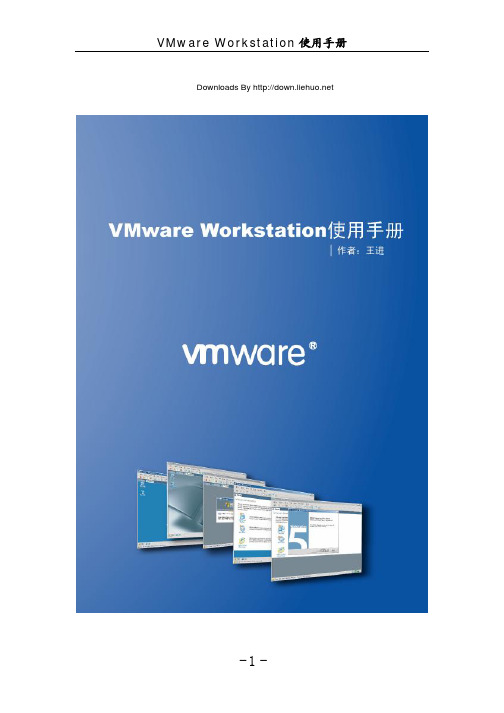
Downloads By 一、Virtual Machine介绍Virtual Machine简称VM,我们通常称呼它为虚拟机,VM的产生给我们提供了很大的方便,因为它是在一台物理的计算机上面虚拟出来的多个虚拟的计算机,这样帮助我们更加方便地去搭建实验环境,是我们学习系统一个非常好的工具。
VM除了可以帮助我们更简单的搭建虚拟的测试环境外,在很多企业中,为了节约成本充分利用服务器资源,真实的服务器都是用的VM来对用户提供服务的。
所以现在的虚拟技术不仅仅是为了测试环境的搭建,在企业应用中也越来越重要。
现在我就来讨论一下很多人在使用VM之前非常关心的两个问题:问题一:在VM中搭建测试环境测试的结果和真实的场景有没有区别啊?问题二:一台物理的计算机能开多少个虚拟机啊?首先来讨论第一个问题:我使用VM大概有五年的时间,也在VM 中做过了很多的实验,通过我使用这么多年VM和真实场景的比较得出的结论告诉我:在VM中实验的结果绝大多数(如果让我给出个比例的话,那就99%) 真实环境中完全一样,所以完全没必要为这个担心。
再来讨论第二个问题:一台物理计算机能虚拟的VM的数量是受物理计算机的硬件配置决定的。
虚拟的计算机虽然是虚拟的,但是资源的占用和工作的机制和真实的计算机是一样的,只有这样才能保证实验的结果和真实的一样的。
如果说你计算机上开三个VM,也就意味着你的有四个计算机跑在你的真机上。
当然了,你在创建VM的时候的内存的分配也直接影响你真机上VM的数量,一般来说,对于客户端的操作系统(排除Vista)一般分配128M内存就可以了,对于基本的服务器(排除Windows Server 2008)128M内存也可以了。
所以要想在你的真机上虚拟更多的VM ,除了要尽量的提升硬件的配置,还要合理的为你VM分配资源。
如果你物理计算机的内存为1GB ,基本可以开3-4个虚拟机。
二、当前VM 的产品现在做VM 软件产品的有两家:VMware 和Microsoft ,两个公司的各自的产品如下:每个厂家的虚拟机产品分客户端的系列和服务器系列。
VMware虚拟机设置及界面详解
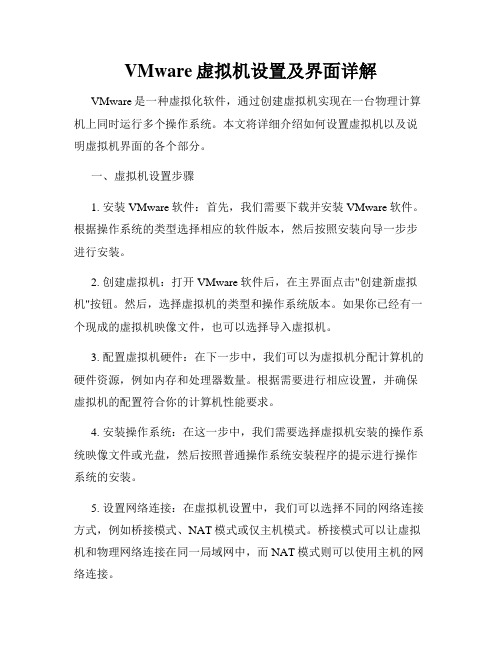
VMware虚拟机设置及界面详解VMware是一种虚拟化软件,通过创建虚拟机实现在一台物理计算机上同时运行多个操作系统。
本文将详细介绍如何设置虚拟机以及说明虚拟机界面的各个部分。
一、虚拟机设置步骤1. 安装VMware软件:首先,我们需要下载并安装VMware软件。
根据操作系统的类型选择相应的软件版本,然后按照安装向导一步步进行安装。
2. 创建虚拟机:打开VMware软件后,在主界面点击"创建新虚拟机"按钮。
然后,选择虚拟机的类型和操作系统版本。
如果你已经有一个现成的虚拟机映像文件,也可以选择导入虚拟机。
3. 配置虚拟机硬件:在下一步中,我们可以为虚拟机分配计算机的硬件资源,例如内存和处理器数量。
根据需要进行相应设置,并确保虚拟机的配置符合你的计算机性能要求。
4. 安装操作系统:在这一步中,我们需要选择虚拟机安装的操作系统映像文件或光盘,然后按照普通操作系统安装程序的提示进行操作系统的安装。
5. 设置网络连接:在虚拟机设置中,我们可以选择不同的网络连接方式,例如桥接模式、NAT模式或仅主机模式。
桥接模式可以让虚拟机和物理网络连接在同一局域网中,而NAT模式则可以使用主机的网络连接。
6. 其他设置:除了上述设置外,我们还可以设置共享文件夹、USB设备共享以及远程访问等功能,根据实际需求进行相应的设置。
二、虚拟机界面详解1. 主界面:打开VMware软件后,我们会看到一个主界面,其中列出了已创建的虚拟机以及其他可用的选项、快捷方式等。
2. 虚拟机界面:当我们启动一个虚拟机后,会进入虚拟机界面。
虚拟机界面与普通操作系统界面相似,包括桌面、任务栏、开始菜单等。
3. 工具栏:虚拟机界面上方通常会有一个工具栏,包括了一些常用的功能按钮,如开机、关机、暂停、复制粘贴等。
4. 菜单栏:虚拟机界面顶部是一个菜单栏,其中包含了各种设置选项和功能,例如虚拟机管理、虚拟设备配置、快照管理等。
5. 快捷键:VMware提供了很多快捷键以方便用户操作虚拟机,比如Ctrl+Alt+Del可以模仿物理计算机的Ctrl+Alt+Del组合键,Ctrl+Alt可以释放鼠标等。
- 1、下载文档前请自行甄别文档内容的完整性,平台不提供额外的编辑、内容补充、找答案等附加服务。
- 2、"仅部分预览"的文档,不可在线预览部分如存在完整性等问题,可反馈申请退款(可完整预览的文档不适用该条件!)。
- 3、如文档侵犯您的权益,请联系客服反馈,我们会尽快为您处理(人工客服工作时间:9:00-18:30)。
如何在VMware Server中创建一个新的虚拟机来源:机房360 作者:王春海更新时间:2010/9/7 14:17:51在VMware Server中创建虚拟机的步骤如下:(1)打开VMware Server,选择File→New→New Virtual Machine命令,或者在VMware Server窗口中按【Ctrl+N】组合键,或者在VMware Server窗口中单击按钮,都可以进入新建虚拟机向导对话框,如图1所示。
(2)在Welcome to the New Virtual Machine Wizard对话框中,单击“下一步”按钮,如图2所示。
图1 创建虚拟机图2 新建虚拟机向导页(3)在Select the appropriate Configuration对话框中,选中Custom单选按钮,这样用户可根据自己的需要创建虚拟机,如图3所示。
(4)在Select a Guest Operating System对话框中,为将要创建的虚拟机选择想要安装的操作系统,再次选择Windows Server 2003 Enterprise Editon选项,如图4所示。
图3 选中Custom单击按钮图4 选择虚拟机要运行的操作系统说明(1)在图4中,要根据虚拟机安装的操作系统进行正确的选择,否则可能出现问题。
(2)VMware Server虚拟机除了支持32位版本的操作系统外,还支持64位的操作系统。
不管主机操作系统是32位还是64位操作系统,都可以在VMware Server虚拟机中运行32位与64位操作系统。
(5)在Name the Virtual Machine对话框的Virtual machine name文本框中,为新创建的虚拟机设置名称,其默认名称如图4的Version列表中选择的名称,如图5所示。
(6)在Set Access Rights对话框中,如果选中Make this virtual machine private 复选框,则表示创建的这个虚拟机只有当前用户才能使用。
一般情况下不要选中此复选框,如图6所示。
图5 设置虚拟机名称图6 设置权限(7)在Sartup/Shutdown Options对话框中,设置虚拟机的启动方式,如果想让创建的虚拟机由用户手动启动,则选择默认值。
如果想让创建的虚拟机跟随系统启动,而不是由用户再手动启动,则选中Local system account单选按钮,并在On host startup下拉列表框中选择Power on virtual machine选项,在On host shut down下拉列表框中选择Shut down guest operating system选项,如图7所示。
这样,当主机启动时,设置的这台虚拟机将跟随主机自己启动,不需要登录后再由用户手动启动,而在主机关闭时,将自动关闭虚拟机的电源。
说明只有在虚拟机作为服务器对外提供服务时,才会按照图7所示进行设置,而在进行测试时,或者在虚拟机没有配置号时,一般不按照图7所示进行设置,而是在虚拟机配置好后,才设置为虚拟机跟随主机启动,而这是可以在“虚拟机设置”中设置。
(8)在Processor Configuration对话框中,选择虚拟机中CPU的数量。
根据经验,对于VMware Server的虚拟机(包括VMware Workstation的虚拟机)来说,选中One单选按钮即可,如图8所示。
如果选中Two单选按钮,基本上不会增加虚拟机的性能,但如果选择2个CPU时,则在主机有一个物理CPU(支持超线程的CPU会显示为有2个CPU),如果虚拟机占用了过多的CPU资源时,也会使主机的反应变慢。
另外,如果主机只有1个CPU并且该CPU不支持超线程,则不会出现图8的选项。
(9)在Memory for the Virtual Machine对话框中,为虚拟机分配内存,如图9所示。
如果虚拟机只是用来安装操作系统,还没有安装其他产品,一般选择256MB 即可;如果虚拟机要安装SQL Server、Exchange等产品,则需要分配至少1GB—3GB 的内存;如果虚拟机要作为Web服务器使用并且不需要SQLServer的支持,则分配512MB—1GB内存即可。
图7 启动与关闭设置图8 指定虚拟机CPU数量(10)在Network Type对话框中,为虚拟机选择网络连接方式,在此选中Use host-only networking单选按钮,如图10所示。
在图10中,如果选中Use bridged networking单选按钮,则表示虚拟机使用的是VMnet0虚拟网卡,该虚拟机会直接连接到主机所属网络;如果选中Use network address translation(NAT)单选按钮,则表示虚拟机使用VMnet8(即NAT)虚拟机网卡了如果选中Use host-only network单选按钮,表示虚拟机不安装网卡。
如果想使用VMnet2—VMnet7、Vmnet9等虚拟网卡,则可以在图10中任意选择一个,并在虚拟机创建完成后,在虚拟机设置页进行修改。
图9 为虚拟机分配内存图10 为虚拟机选择网卡(11)在Select I/O Adapter Types对话框中,选择虚拟硬盘使用的接口。
在此选择默认值即可,如图11所示。
(12)在Select a Disk对话框中,选中Create a new virtual disk单选按钮,如图12所示。
图11 磁盘接口图12 创建一个新的虚拟硬盘在图12中,选中第一项,表示创建一个新的虚拟硬盘;选中第二项,表示使用一个存在的虚拟硬盘;选中第三项,表示使用主机物理硬盘。
说明虽然VMware Server与VMware Workstation等虚拟机支持使用主机物理硬盘,但在实际中,不推荐使用主机物理硬盘,其原因有三个:(1)如果不熟悉硬盘分区等操作,在使用主机物理硬盘做虚拟机硬盘时,如果操作十五,可能会导致主机操作系统不能启动或者造成主机数据的丢失。
(2)如果虚拟机使用主机物理硬盘,则每个分区智能由一个虚拟机使用,不能由多个虚拟机同时使用,这有可能浪费主机硬盘空间。
(3)在使用主机物理硬盘做虚拟机硬盘时,如果虚拟机需要“迁移”,操作会比迁移虚拟硬盘复杂得多。
只有在某些情况下,或者主机上同时运行的虚拟机数量很少,并且需要提高虚拟机的性能时,才推荐使用主机物理硬盘。
13)在Selecta Disk Type对话框中,选择创建磁盘的属性是IDE还是SCSI,通常选择默认值即可,如图13所示。
(14)在Specify Disk Capacity对话框中,设置虚拟磁盘的大小。
如果选中Allocate all disk space now复选框,将会立即分配空间。
对于VMware Server创建的虚拟机来说,推荐使用这一项,这样可以提高虚拟机的性能,但磁盘大小要根据实际情况进行创建,不要创建太大的虚拟硬盘。
如果在使用中发现虚拟机中磁盘空间不够,可为虚拟机添加新的虚拟硬盘。
为了后面的测试,在图14中,设置虚拟磁盘大小为40GB,不选中Allcoate all disk space now单选按钮。
图13 虚拟硬盘接口图14 指定硬盘大小说明(1)如果虚拟机有明确的用途,并且可以“估计”虚拟机使用的空间大小,则可以在图14的Disksize文本框中,制定要创建的虚拟硬盘的大小,并且选中Allocate all disk space now复选框,这样虚拟机的性能比较好。
如果虚拟机没有明确的用途,则可以按照表1所示的“虚拟硬盘大小设置”制定虚拟硬盘的大小,并且取消选中Allocate all disk space now复选框。
(2)如果VMware Server的虚拟机保存在FAT32分区上,则需要选中Split disk into 2GB files复选框,这样,创建的虚拟硬盘将按照2GB大小分割成多个文件(每个虚拟硬盘在主机硬盘上表现为一个扩展名为.vmdk的文件)。
例如,如果创建8GB 大小的虚拟硬盘,将会创建8GB/2GB=4个文件,如果创建9GB大小的虚拟硬盘,将会创建5个虚拟硬盘文件。
另外在NTFS分区上,也可以选中Split disk into 2GB files复选框。
选中这一选项,当主机硬盘是RAID5的磁盘阵列时,对提高虚拟硬盘的性能略有增加。
表1虚拟硬盘大小设置续表说明(1) 在图14中,如果没有选中Allocate all disk space now(立刻分配磁盘空间)复选框,则不管创建多大的硬盘,在主机上将占用多少的空间,实际占用的硬盘空间将随着虚拟机的使用而增加。
(2) VMware Server支持最大950GB的虚拟硬盘。
实际上,可以根据自己的需要创建任意大小的虚拟机硬盘,如创建0.1GB(即100MB)—950GB之间的任意大小。
(3) 如果创建的虚拟硬盘太小,则可以使用VMware Server自带的vmware-cvdiskmanager.exe程序修改虚拟硬盘的大小,这个程序在C:\Program Files\VMware\VMware Server文件夹中,其帮助内容如下:C:\Program Files\VMware\VMware Server>vmware-vdiskmanger/?语法:vmware-vdiskmanger.exe选项磁盘文件名|盘符选项:-c:创建一个虚拟磁盘,需要制定其他创建选项参数。
-d:整理制定的虚拟磁盘。
-k:收缩制定的虚拟磁盘。
-n<source-disk>:重命名制定的虚拟磁盘,需要制定目标磁盘名称。
-p:制定一个盘符,并制定的虚拟硬盘映射到主机作为一个驱动器(使用该盘符)。
-q:不记录消息。
-r<source-disk>:转换制定的虚拟硬盘到另外一个属性。
-x<new-capacity>:扩展虚拟磁盘大小。
为创建与转换磁盘指定的附加参数。
-a<adapter>:(配合-c选项使用)虚拟磁盘接口属性(ide,buslogic或lsilogic)。
-s<size>:虚拟磁盘大小。
-t<disk-type>:磁盘属性ID。
磁盘属性:0 :单一虚拟磁盘。
1 :按照2GB分割。
2 :立刻分配空间。
3 :按照2GB分割并立刻分配空间。
在上面的参数中,磁盘大小可以是KB、MB或GB,参数范围可以是100MB—950GB。
如果虚拟磁盘路径中包括空格或者中文字符,则对虚拟磁盘所在的路径和虚拟磁盘文件名应加英文的双引号标示。
使用示例:①创建一个850MB大小、IDE接口的单一虚拟磁盘,磁盘文件名为myidedisk.vmdk。
